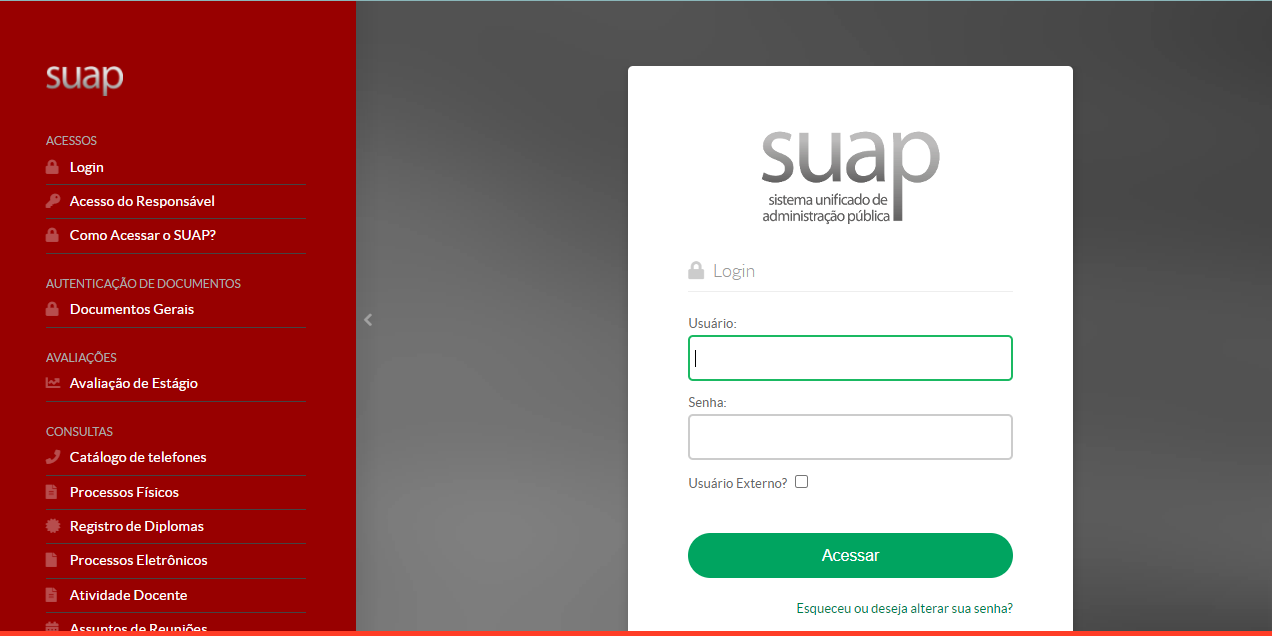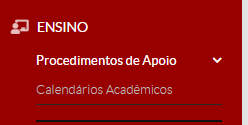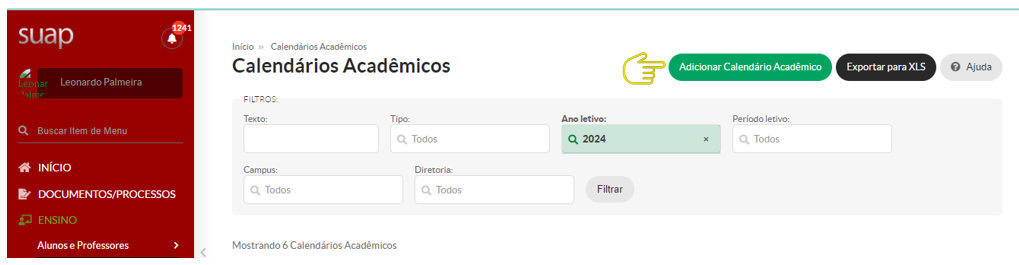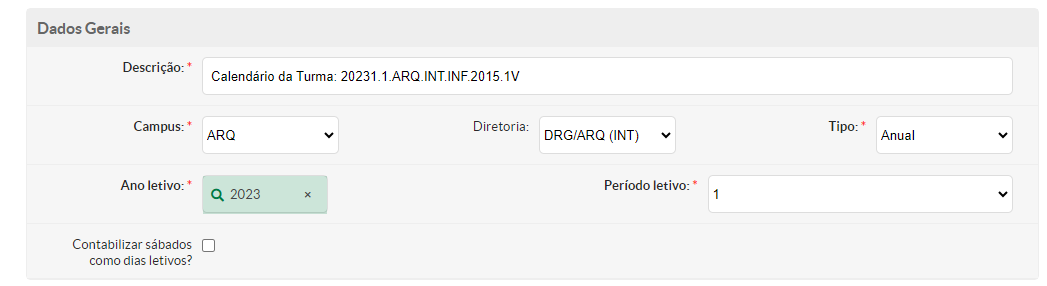Orientações Iniciais
Acesse o sistema SUAP – Sistema Unificado de Administração Pública - https://suap.ifsp.edu.br/accounts/login/?next=/
Insira seu usuário e senha, conforme a imagem abaixo, e clique em "Acessar":
Depois, clique em: Ensino>>Procedimento de Apoio>>Calendários Acadêmicos.
Clique em "Adicionar Calendário Acadêmico":
Os Campus poderão criar um calendário específico para uma turma, curso, ou mesmo para um tipo de curso. Vamos começar na criação de um calendário novo para uma turma:
Insira a Descrição do calendário a que turma ele se refere, ou curso ou tipo de curso:
- Indique o campus;
- a Diretoria se refere ao campus e o tipo de curso, sendo "SUP" para cursos de graduação, "MOD" para técnicos concomitantes/subsequentes, "POS" para cursos superiores de pós-graduação, "INT" para cursos técnicos integrados ao ensino médio, e "CEX" para cursos de extensão;
- O tipo se refere ao cursos com início e fim de período letivo nas formas: anuais, semestrais, bimestrais e livre;
- O ano e período letivo se referem ao período que o calendário entrará em vigor;
- Caso marque a caixa de seleção "Contabilizar sábados como dias letivos", todos os sábados do intervalo do início e fim do calendário serão considerados como letivos.
Eis um exemplo do preenchimento da turma do Curso Técnico Integrado em Informática no Campus Araraquara:
Em seguida, temos o período do Espaço Pedagógico, o qual corresponde às semanas de planejamento que precedem o início das aulas: